在word如何快速制作连续箭头流程图?
来源:网络收集 点击: 时间:2024-05-21【导读】:
连续箭头流程图图用用于显示日程表,或者任务、流程或工作流中的顺序步骤。最适用于级别 1 文本,因为级别 1 文本的每一行均将显示在箭头形状的内部。级别 2 文本则显示在箭头形状的外部。在word里如果制作?工具/原料moreWord方法/步骤1/7分步阅读 2/7
2/7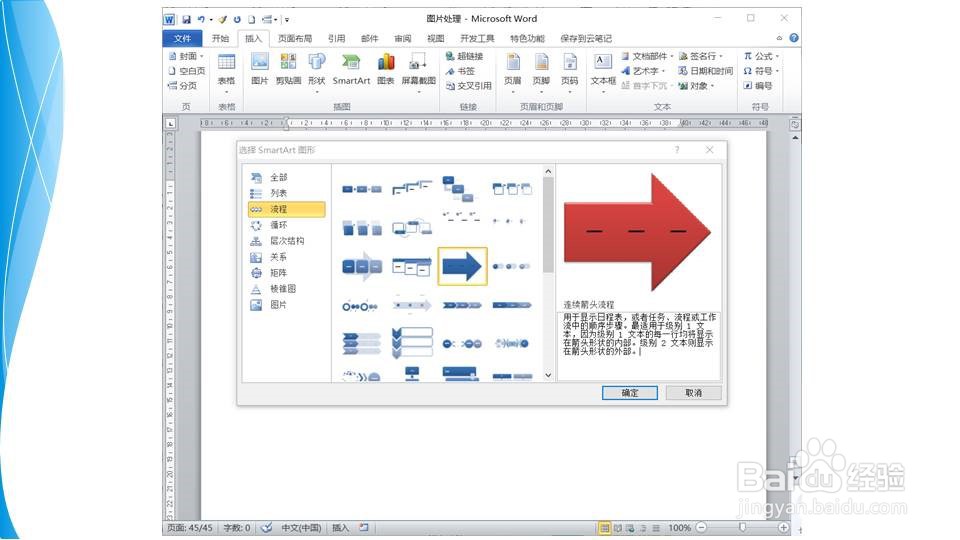 3/7
3/7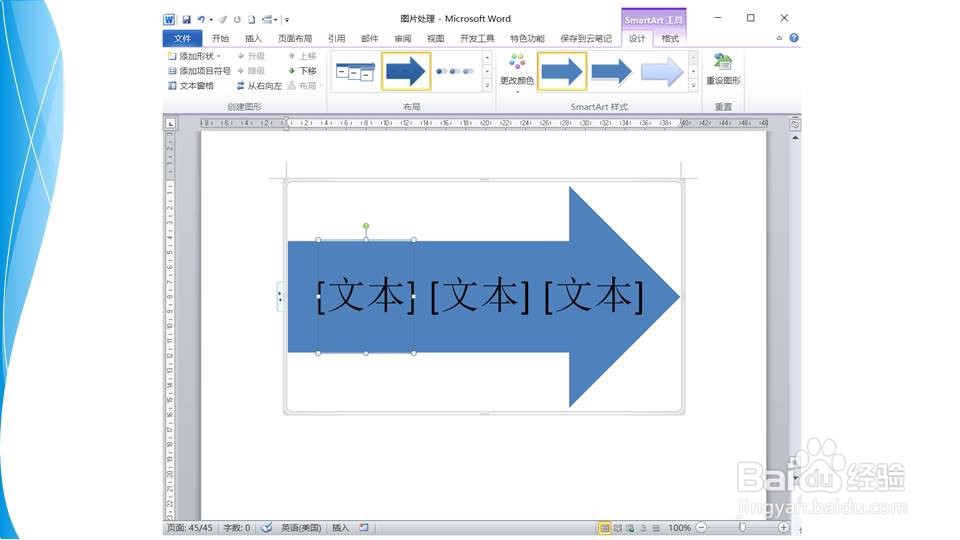
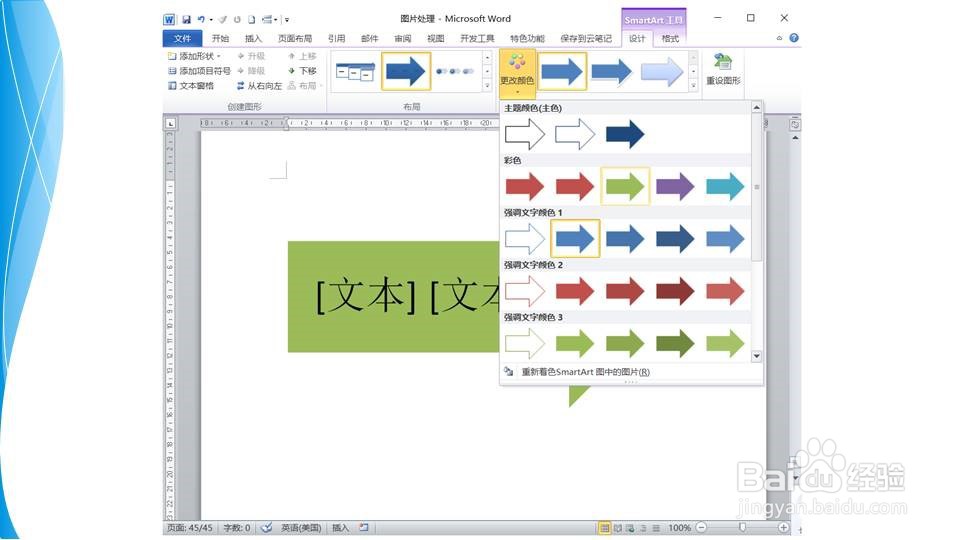 4/7
4/7 5/7
5/7 6/7
6/7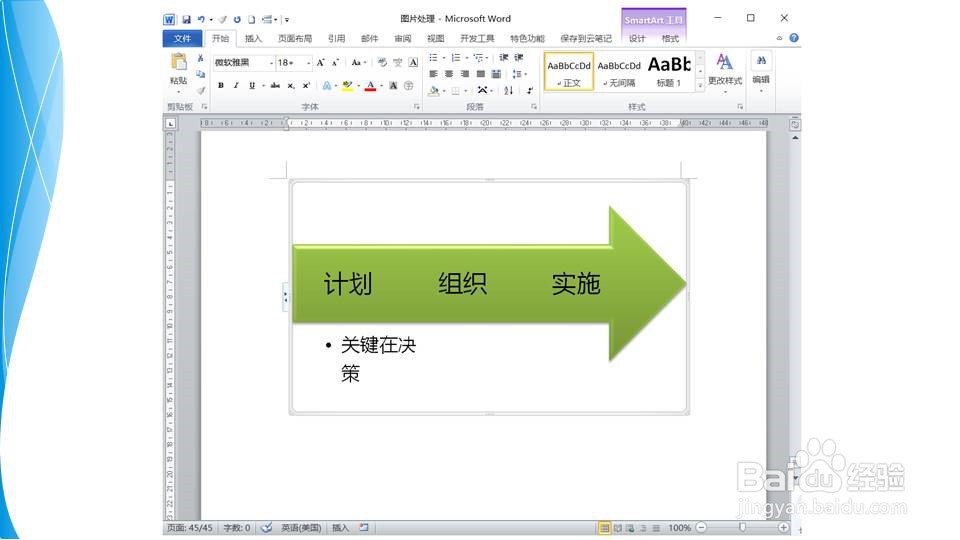 7/7
7/7
打开需要编辑的文档。
 2/7
2/7点击插入选项卡——插图组——SmartArt按钮。在跳出的对话框架中选择连续箭头流程图图。
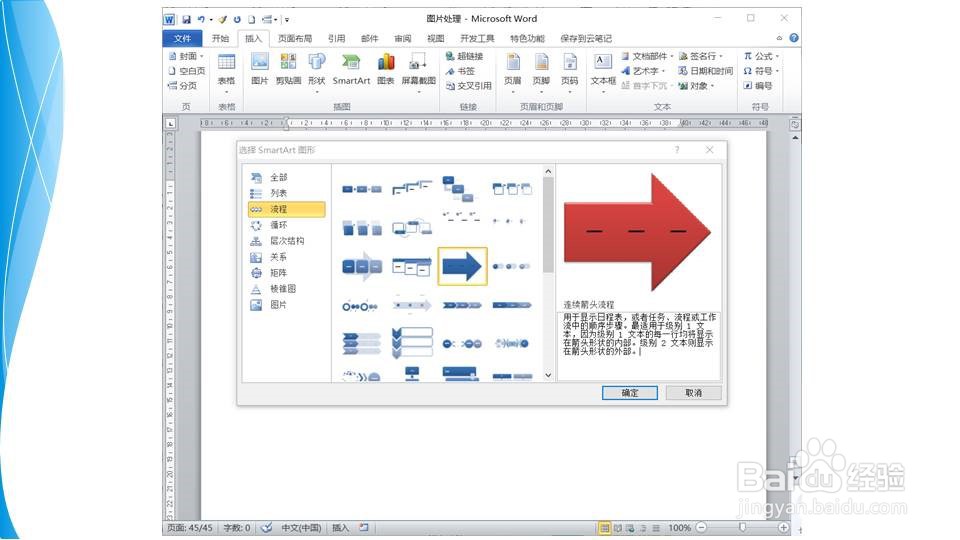 3/7
3/7在编辑区出现一个连续箭头流程图图,需要对其进行一些处理,以更美观。在SmartArt 工具栏中选择设计院选项卡——样式组,选择自己的颜色
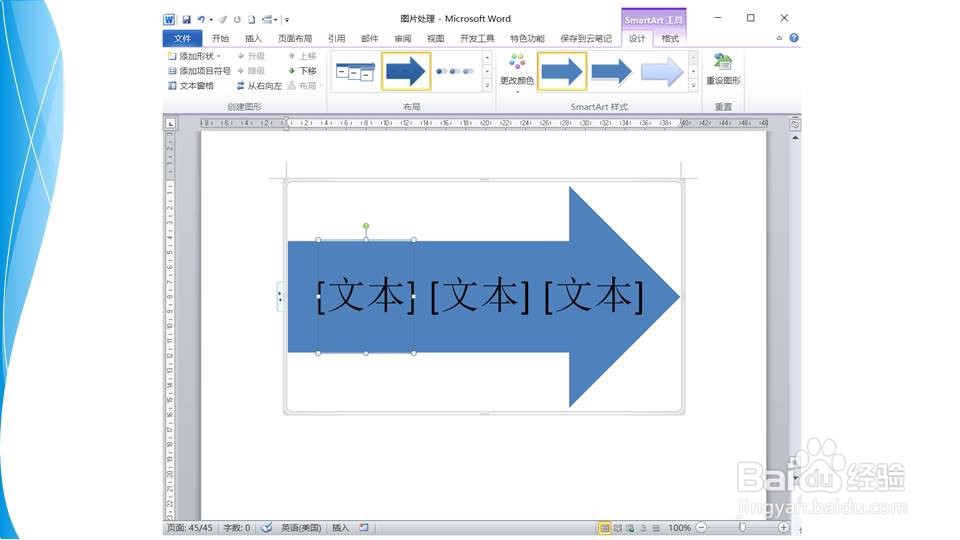
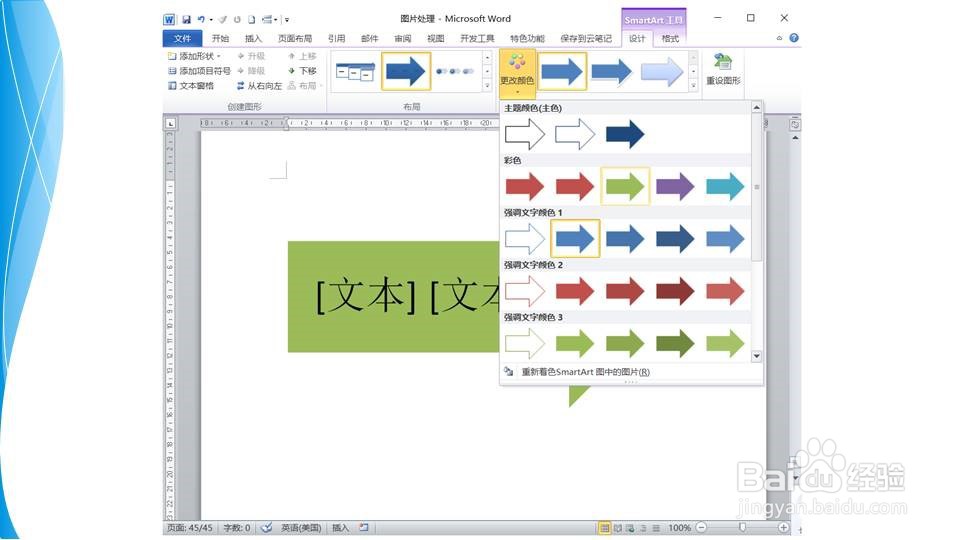 4/7
4/7在SmartArt 工具栏中选择设计院选项卡——样式组,选择自己的样式 。
 5/7
5/7在图中输入文字,以及文字说明,做好图基本内容。
 6/7
6/7对文本字体、颜色等进行设置障碍,完成整个图。
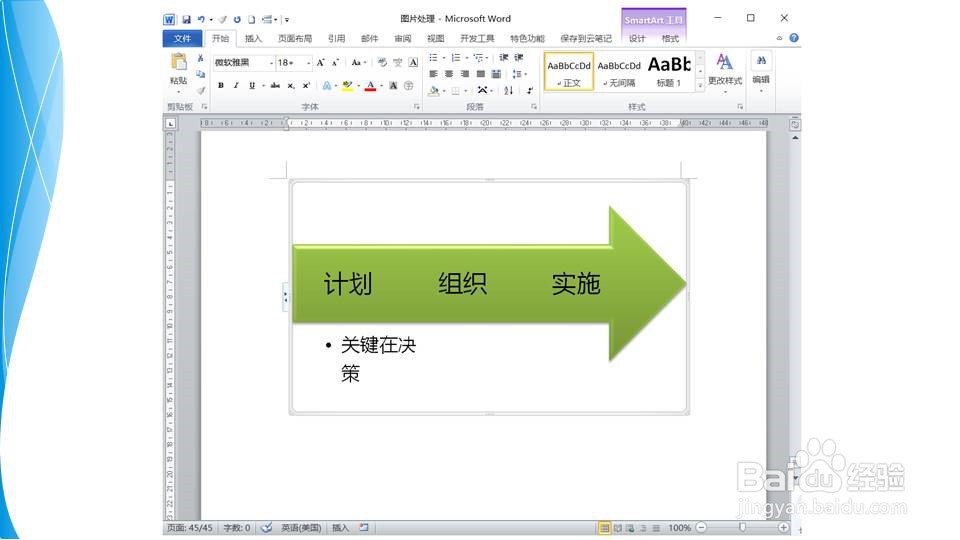 7/7
7/7总结:利用SmartArt 制作分析图,比手工绘制形状更便捷。
注意事项多练习,多应用
给小编点赞,收藏
SMART版权声明:
1、本文系转载,版权归原作者所有,旨在传递信息,不代表看本站的观点和立场。
2、本站仅提供信息发布平台,不承担相关法律责任。
3、若侵犯您的版权或隐私,请联系本站管理员删除。
4、文章链接:http://www.1haoku.cn/art_820815.html
上一篇:如何给word的文字内容添加艺术字效果
下一篇:用电脑绘制小鸟简笔画
 订阅
订阅